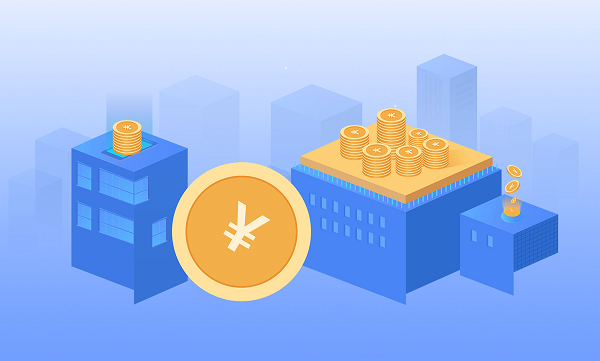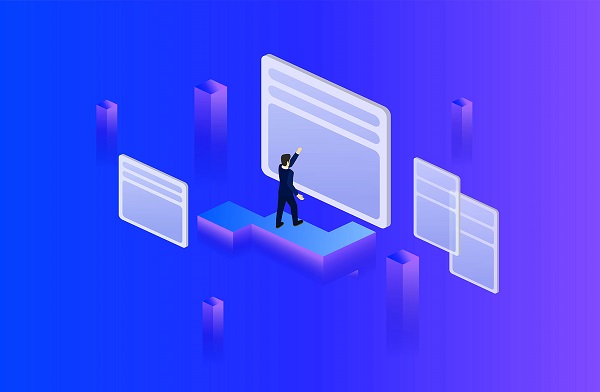当我们使用电脑的时候,为了让操作更加快速便捷,都喜欢使用各种快捷键来进行操作,然而对于一些使用苹果笔记本电脑的用户们来说,可能并不清楚快捷键有哪些吧,为了帮助到大家,小编给大家讲述一下苹果笔记本快捷键大全,有想了解的随小编一起来学习一下mac常用快捷键吧。
首先,总结一下Mac快捷键的图形符号:
Mac中主要有四个修饰键,分别是Command,Control,Option和Shift。这四个键分别有自己的图案,他们经常出现在Mac应用程序中的菜单栏里,方便你随时学习新的快捷键。
1、基本的快捷键:
Command是Mac里最重要的修饰键,在大多数情况下相当于Windows下的Ctrl。所以以下最基本操作很好理解:
Command-Z 撤销
Command-X 剪切
Command-C 拷贝(Copy)
Command-V 粘贴
Command-A 全选(All)
Command-S 保存(Save)
Command-F 查找(Find)

2、截图:
Command-Shift-4 截取所选屏幕区域到一个文件
Command-Shift-3 截取全部屏幕到文件
Command-Shift-Control-3 截取全部屏幕到剪贴板
Command-Shift-4 截取所选屏幕区域到一个文件,或按空格键仅捕捉一个窗口
Command-Shift-Control-4 截取所选屏幕区域到剪贴板,或按空格键仅捕捉一个窗

3、在应用程序中:
Command-Option-esc 打开强制退出窗口
Command-H 隐藏(Hide)当前正在运行的应用程序窗口
Command-Option-H 隐藏(Hide)其他应用程序窗口
Command-Q 退出(Quit)最前面的应用程序
Command-Shift-Z 重做,也就是撤销的逆向操作
Command-Tab 在打开的应用程序列表中转到下一个最近使用的应用程序,相当于Windows中(Alt+Tab)
Command-Option-esc 打开“强制退出”窗口,如果有应用程序无响应,可在窗口列表中选择强制退出

4、文本处理:
Command-右箭头 将光标移至当前行的行尾
Command-B 切换所选文字粗体(Bold)显示
fn-Delete 相当于PC全尺寸键盘上的Delete,也就是向后删除
fn-上箭头 向上滚动一页(Page Up)
fn-下箭头 向下滚动一页(Page Down)
fn-左箭头 滚动至文稿开头(Home)
fn-右箭头 滚动至文稿末尾(End)
Command-右箭头 将光标移至当前行的行尾
Command-左箭头 将光标移至当前行的行首
Command-下箭头 将光标移至文稿末尾
Command-上箭头 将光标移至文稿开头
Option-右箭头 将光标移至下一个单词的末尾
Option-左箭头 将光标移至上一个单词的开头
Control-A 移至行或段落的开头

5、在Finder中:
Command-Option-V 剪切文件
Command-Shift-N 新建文件夹(New)
Command-Shift-G 调出窗口,可输入绝对路径直达文件夹(Go)
return 这个其实不算快捷键,点击文件,按下可重命名文件
Command-O 打开所选项。在Mac里打开文件不像Windows里直接按Enter
Command-Option-V 作用相当于Windows里的文件剪切。在其它位置上对文件复制(Command-C),在目的位置按下这个快捷键,文件将被剪切到此位置
Command-上箭头 打开包含当前文件夹的文件夹,相当于Windows里的“向上”
Command-Delete 将文件移至废纸篓
Command-Shift-Delete 清倒废纸篓
空格键 快速查看选中的文件,也就是预览功能

6、在浏览器中:
Control-Tab 转向下一个标签页
Command-L 光标直接跳至地址栏
Control-Tab 转向下一个标签页
Control-Shift-Tab 转向上一个标签页
Command-加号或等号 放大页面
Command-减号 缩小页面

7、Mac启动与关机时的快捷键:
Command-Option-P-R 重置NVRAM
Option 开机后立即按下,将显示启动管理器,如果Mac装有双系统或者插有启动U盘,可在启动管理器中选择启动盘
Command-R 开机后立即按下,可打开OS X的恢复功能(Recovery)
Command-Option-P-R 开机后立即按下,重置NVRAM。有些时候电脑会出现些小问题,重置NVRAM是你除了重新启动,尝试修复的第一选择。
Command-Option-Control-电源按钮 退出所有应用程序,允许你进行文稿储存,然后关机
按住电源按钮5秒 强制Mac关机

8、其它
MacBook的触控板加上众多实用快捷键会让你感到Mac系统的操作效率非常高。以上都是我经常用到的快捷键,可能你看完一遍记不下来,没关系,可以在下面点赞和收藏本经验词条。在熟悉Mac的过程中按照你的需求慢慢使用,最后就都能记住啦。
相关内容
- 总结一下Mac快捷键的图形符号
- 谷歌地球地图打开黑屏不显示解决步骤
- windows10系统时间不准具体解决方法
- 一起学习一下win7添加计划任务关机的方法
- 电脑启动显示器黑屏的原因和检修
- 三种Mac截图方法
- 告诉大家怎样快速找回我的电脑图标
- 如何快速解决电脑蓝屏自动重启问题呢?
- 京港地铁14号线等北京9条(段)地铁新线今日开通
- 12月份中国制造业PMI为50.3% 连续两个月回升
- word出现页码不连续这个问题的解决方法
- 浙江(交投)铁路建设总指挥部挂牌 加速资源整合提升
- 沈阳桃仙国际机场垃圾中转站项目和飞行区管控中心项目揭牌启用
- 湛江机场高速开启全线施工 将成为连通粤西新空港重要通道
- 临连高速建成通车 成湖南至粤港澳大湾区新快速通道
- 青海油田天然气累计产量达到1001.37亿立方米
- 用人单位以5个不正当的理由克扣年终奖时劳动者有权说“不”
- 励普教育:2022年初级会计考试大纲和教材正式发布改动40%
- 除了橘子其他富含钾离子食物也要少吃
- 甘肃全省234家医疗机构实现临床检验结果互认